Cílem tohoto tutoriálu je ukázat vám, jak vytvořit spouštěč zástupců na ploše na Ubuntu 22.04 Jammy Jellyfish Linux pomocí výchozího uživatelského rozhraní GNOME.
Ubuntu se většinou spoléhá na spouštěč aplikací na postranním panelu, ale spouštěče zástupců na ploše vám umožní otevírat aplikace nebo webové stránky velmi rychle, protože žijí přímo na vaší ploše a cíle jsou vzdáleny pouze jedním kliknutím. Lze je také snadno přetáhnout po ploše, takže je můžete uspořádat, jak chcete.
V tomto tutoriálu se naučíte:
- Jak vytvořit spouštěč zástupců na ploše ze stávajících souborů .desktop
- Jak vytvořit spouštěč zástupců na ploše od začátku
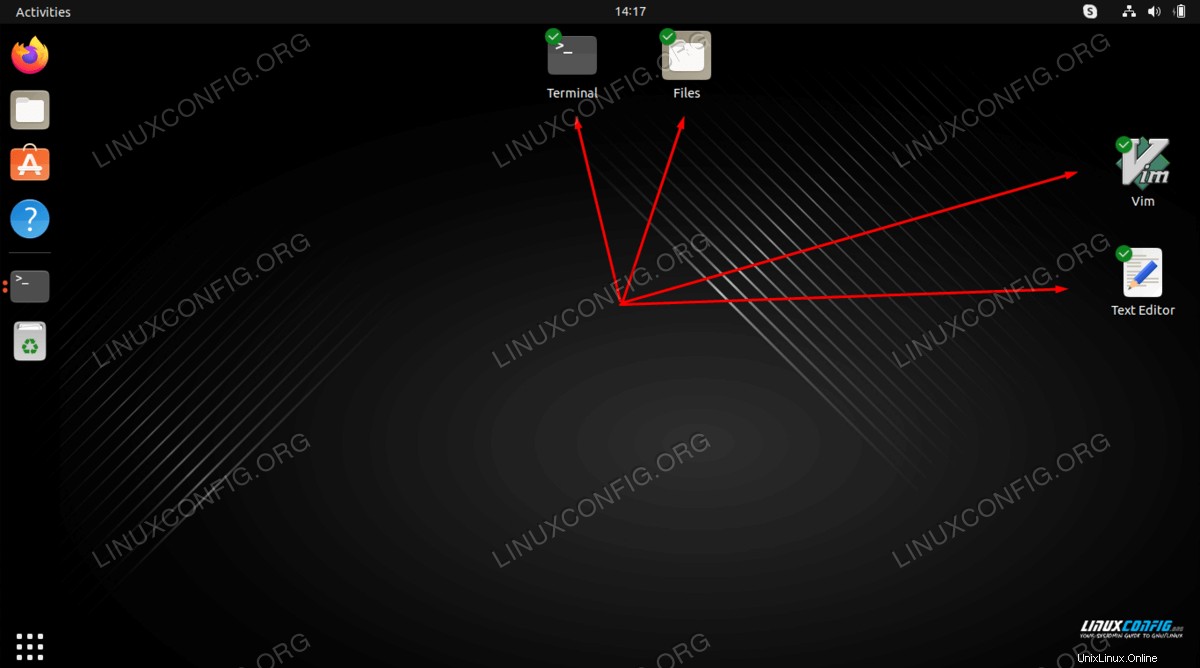
| Kategorie | Požadavky, konvence nebo použitá verze softwaru |
|---|---|
| Systém | Ubuntu 22.04 Jammy Jellyfish |
| Software | GUI GNOME |
| Jiné | Privilegovaný přístup k vašemu systému Linux jako root nebo prostřednictvím sudo příkaz. |
| Konvence | # – vyžaduje, aby dané linuxové příkazy byly spouštěny s právy root buď přímo jako uživatel root, nebo pomocí sudo příkaz$ – vyžaduje, aby dané linuxové příkazy byly spouštěny jako běžný neprivilegovaný uživatel |
Vytvoření spouštěče zástupců na ploše v Ubuntu 22.04 krok za krokem
Vytvořit spouštěč zástupců na ploše z existujících souborů .desktop
- Začněte otevřením terminálu příkazového řádku a provedením následujícího příkazu. Otevře se seznam zástupců všech nainstalovaných aplikací. Pro všechny aplikace nainstalované Snap použijte
/var/lib/snapd/desktop/applications/místo toho adresář.$ nautilus /usr/share/applications/
- V okně prohlížeče souborů, které se právě otevřelo, najděte aplikaci, pro kterou chcete na ploše vytvořit spouštěč. Klikněte pravým tlačítkem a
Copyakce.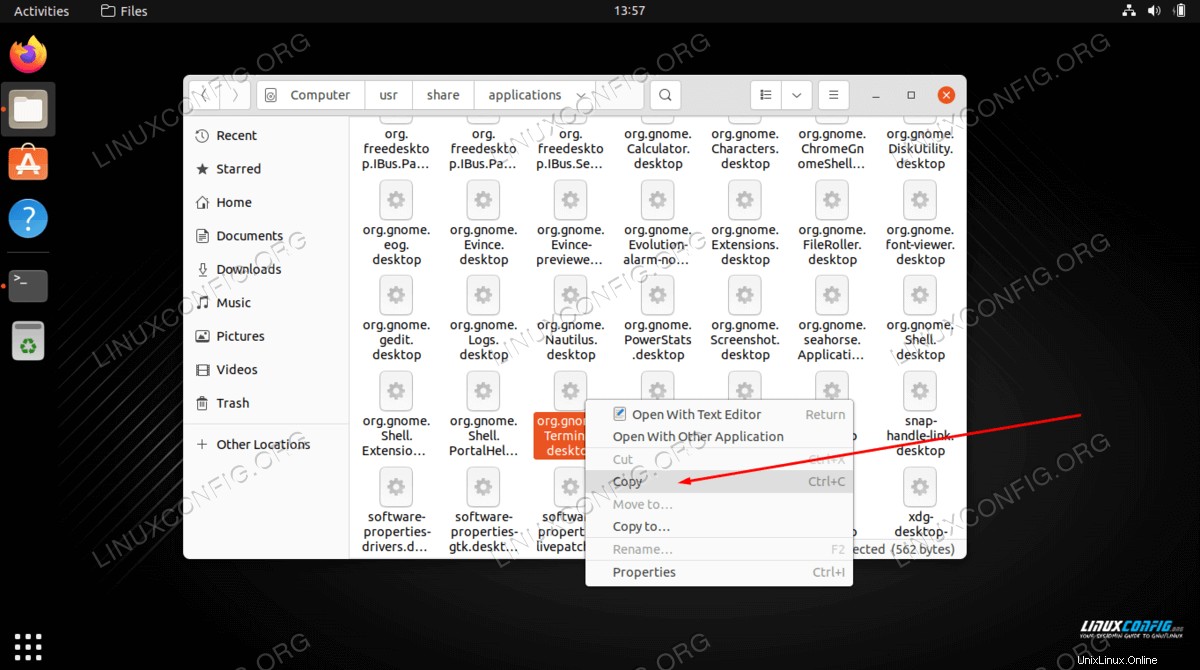
- Potom klikněte pravým tlačítkem na plochu a stiskněte
Paste.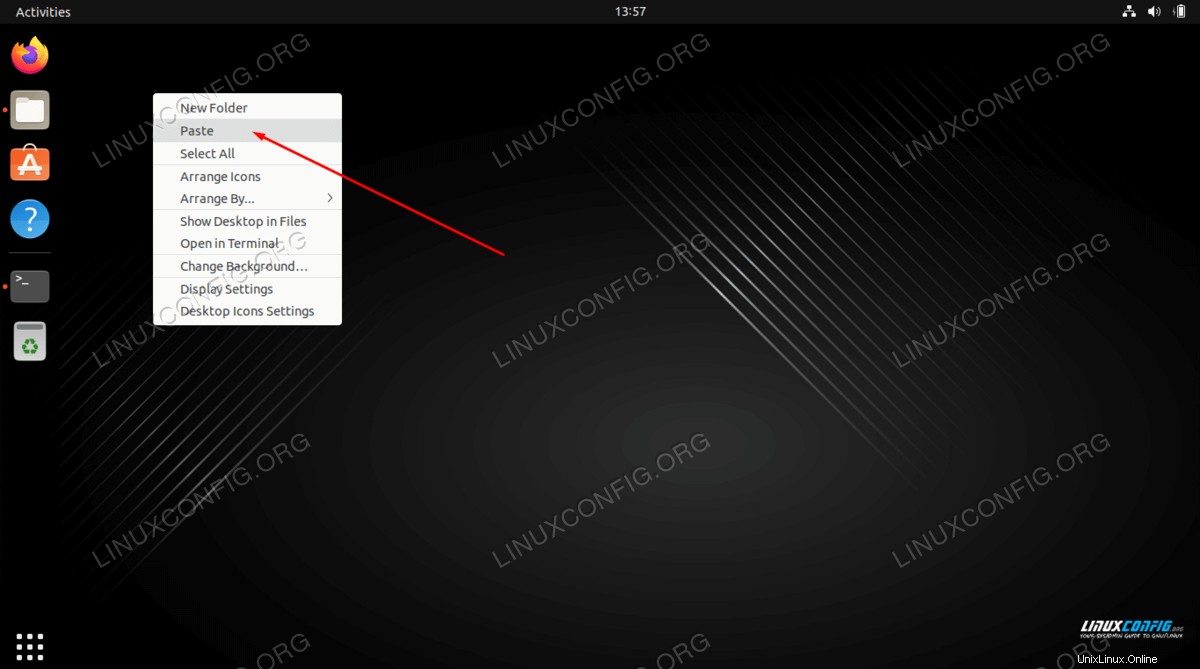
- Poslední věc, kterou musíme udělat, je kliknout pravým tlačítkem na nově vytvořeného zástupce na ploše a kliknout na
Allow Launching. V opačném případě nebude nová ikona použitelná.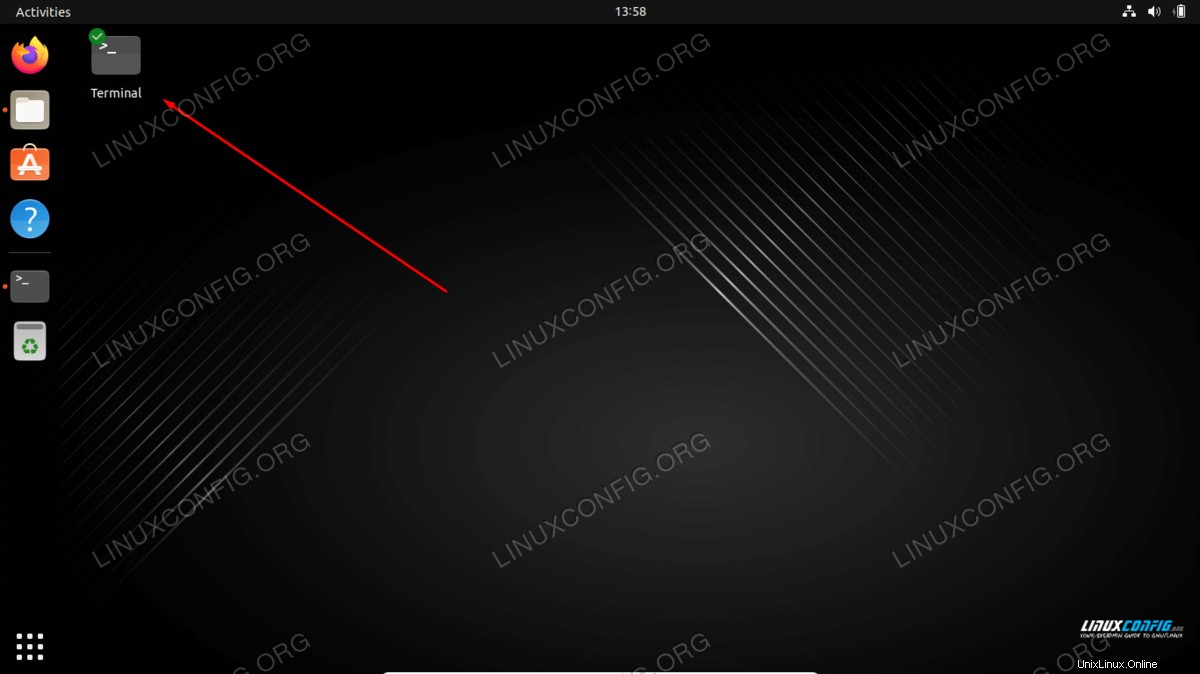
- To je vše. Váš nový zástupce aplikace Desktop je připraven k použití.
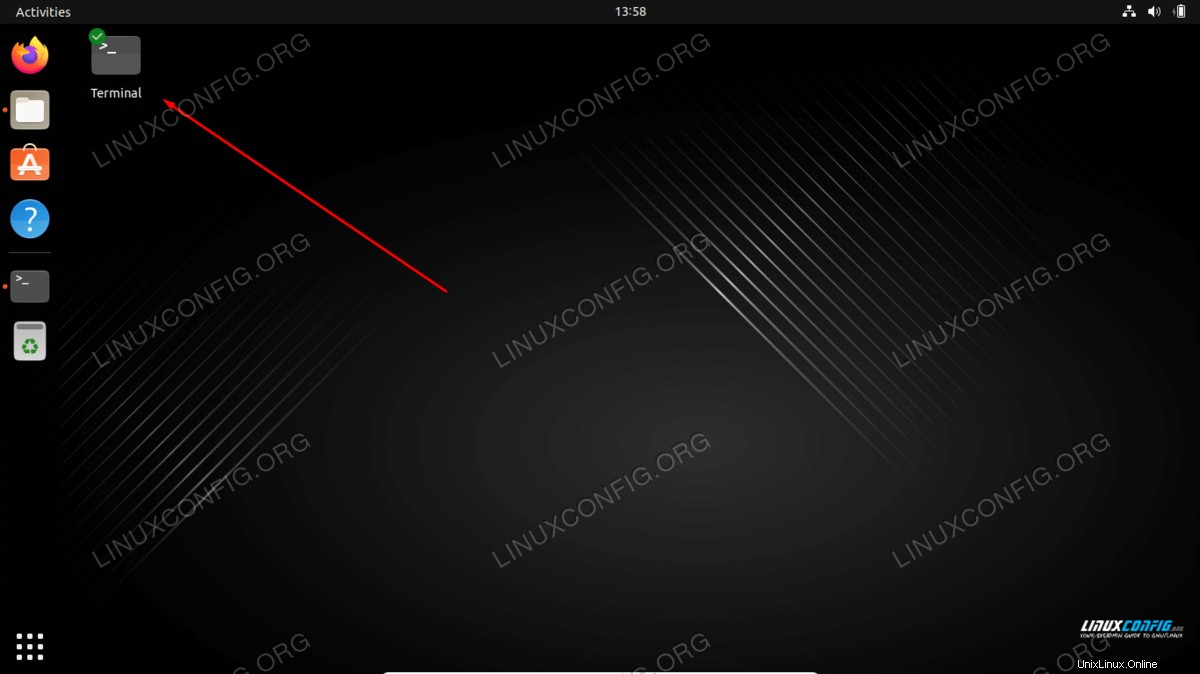
Vytvořte ručně spouštěč zástupců aplikací na ploše
V případě, že zástupce vaší aplikace na ploše není dostupný pomocí /usr/share/applications/ adresář máte možnost vytvořit spouštěč plochy ručně. V tomto příkladu vytvoříme zástupce aplikace na ploše pro aplikaci Skype.
- Získejte následující informace pro každou aplikaci, pro kterou chcete vytvořit zástupce. Níže naleznete příklad:
Ikona aplikace cesty: /snap/skype/101/meta/gui/skypeforlinux.png
Název aplikace: Skype
Cesta ke spustitelnému binárnímu souboru: :/snap/bin/skypeChcete-li získat úplnou cestu ke spustitelnému binárnímu souboru libovolného programu, použijte
whichpříkaz např.:$ which skype /snap/bin/skype
Pokud jde o ikonu aplikace, volba je na vás. Můžete buď přejít na
/usr/share/icons/hicolor/adresář a vyhledejte jakoukoli relevantní ikonu, kterou chcete použít, nebo si novou ikonu jednoduše stáhněte z webu. - Nyní, když máme všechny potřebné informace, vytvořte nový soubor
Skype.desktopv~/Desktopadresář pomocí vašeho oblíbeného textového editoru a vložte následující řádky jako součást obsahu souboru. V případě potřeby změňte kód, aby odpovídal podrobnostem specifickým pro vaši aplikaci.$ gedit ~/Desktop/Skype.desktop
#!/usr/bin/env xdg-open [Desktop Entry] Version=1.0 Type=Application Terminal=false Exec=/snap/bin/skype Name=Skype Comment=Skype Icon=/snap/skype/101/meta/gui/skypeforlinux.png
- Nyní, když je ikona na ploše vytvořena, klikněte pravým tlačítkem na nový soubor plochy umístěný na ploše a vyberte
Allow Launching.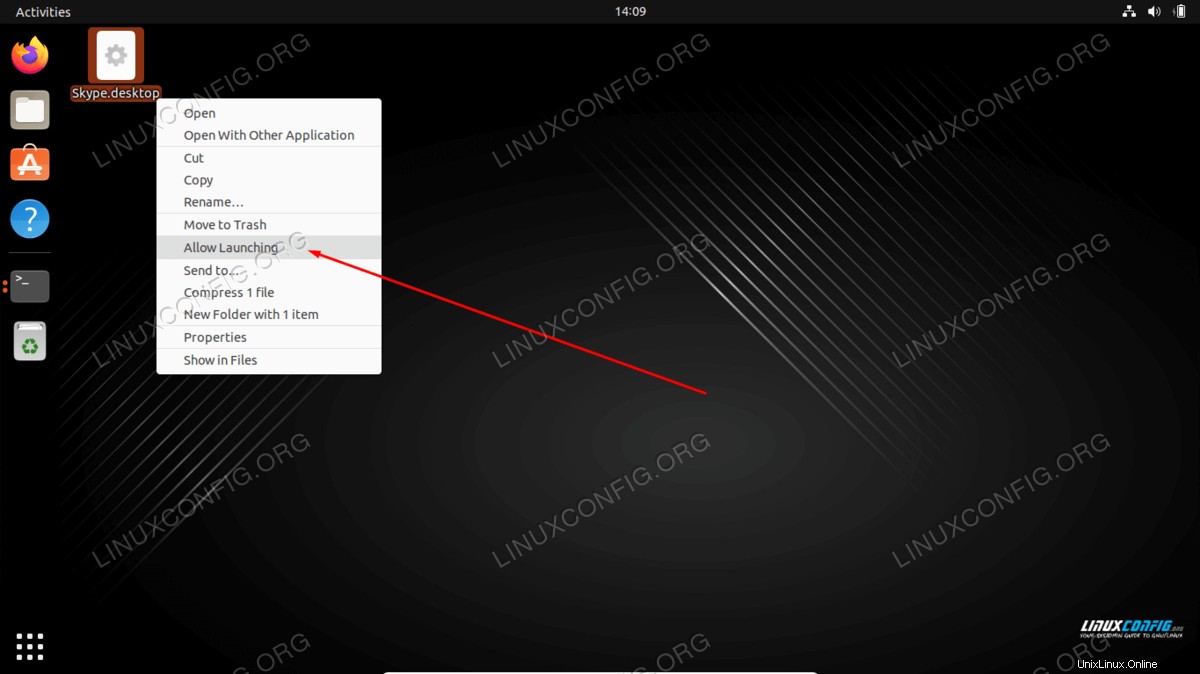
- To je vše. Váš nový zástupce aplikace Desktop je připraven k použití.
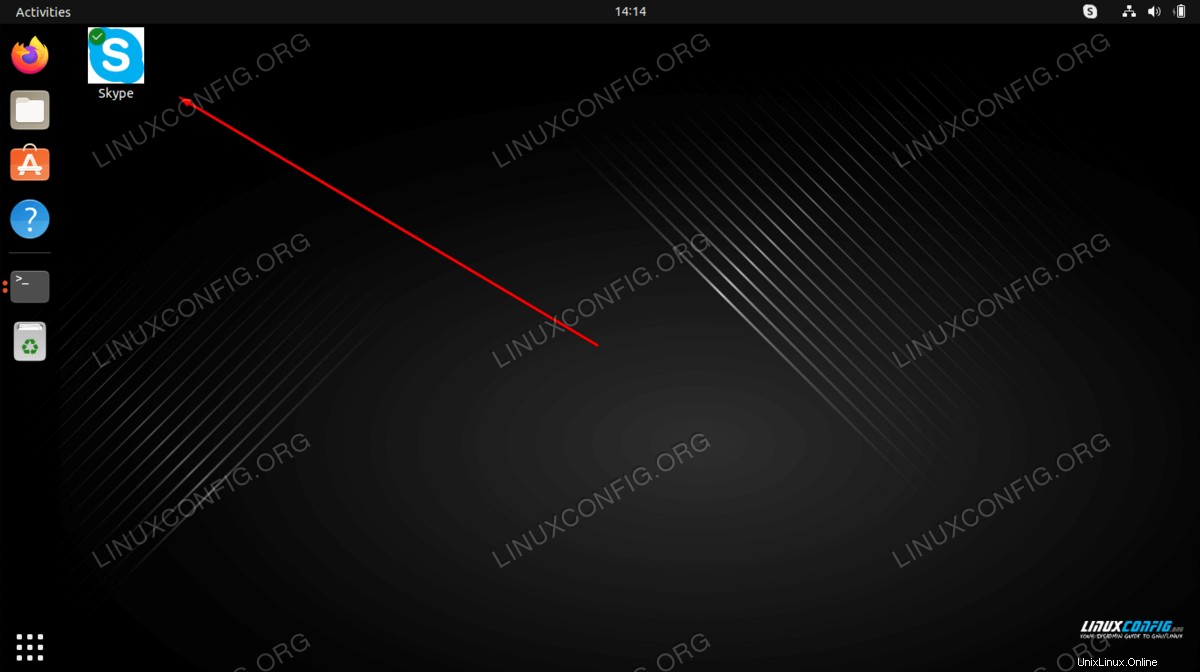
Úvahy na závěr
V tomto tutoriálu jsme viděli, jak vytvořit spouštěč zástupců na ploše na Ubuntu 22.04 Jammy Jellyfish Linux. Jak můžete vidět, proces je docela jednoduchý a ikony pěkně doplňují spouštěč aplikací na postranním panelu jako alternativní způsob, jak otevřít některé z našich nejpoužívanějších aplikací.